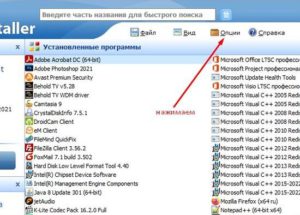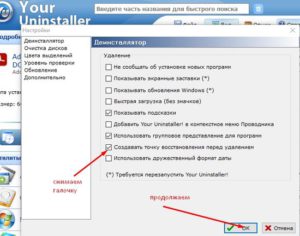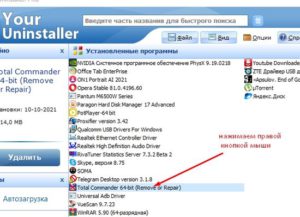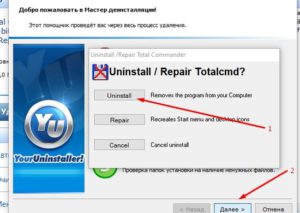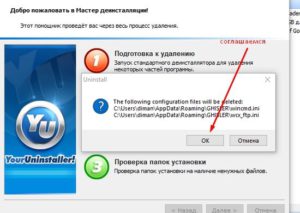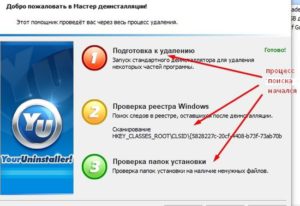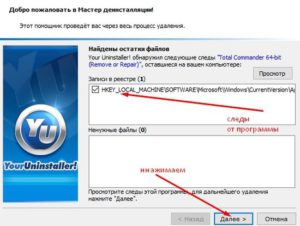Как удалить программу полностью из Windows
Как удалить программу с компьютера полностью? При стандартном удалении приложений остается много следов в системе, которые ее замусоривают и как следствие, замедляют работу. В этой статье расскажу, как удалить программы, не оставляя от них и следа.
Используем программу Your Uninstaller! Pro
На данный момент предлагается широкий выбор приложений для очистки системы. Но у всех есть один недостаток-делают они это по большей части некорректно. Удаляют важные ключи реестра, после чего зачастую приходится его восстанавливать.
Я же предлагаю способ, при котором прежде всего, системе не наносится никакого ущерба. Эта прекрасная программа предназначена для полного удаления установленных приложений, без следов из пребывания в системе. Прежде всего это записи в реестре и папки с рабочими файлами программ. И повторюсь, делает программа это максимально корректно.
Установка программы Your Uninstaller!
Прежде всего начинаем со скачивания программы. Забрать ее можно отсюда. Процесс установки не сложный и не вызывает трудностей. После установки и запуска откроется окно, как на изображении ниже. Нам надо немного настроить программу. Нажимаем вкладку опции.
Первый запуск и настройка
Отменяем создание точки восстановления
Далее в настройках снимаем галочку с пункта «создать точку восстановления». Иначе процесс затянется на долгое время.
Переходим к списку программ
Затем в списке программ выбираем нужную и нажимаем по ней правой кнопкой мыши.
Выбираем режим удаления
В свою очередь, в появившемся меню выбираем пункт удалить, и затем останавливаем свой выбор на опции «супер-режим» деинсталляции. Это важно.
Начинаем процесс удаления
Примечательно, что приложение вызывает встроенный интерфейс деинсталляции каждого приложения. Более того, проводит вас по нему последовательно. Просто нужно со всем соглашаться.
И конечно, нам нужно согласиться с тем, что текущая конфигурация удаляемого приложения будет уничтожена.
Проверка реестра и папок установки
После этого начинается поиск следов, которые были оставлены в системе приложением.
Автоматическое удаление всех следов
В результате программа удаляет найденные следы приложения из системы.
На примере ниже найдена запись в реестре, оставленная программой.
После все можно повторить, пока не избавитесь от всех ненужных программ, которые найдете в списке.
Итак. Мы узнали, как удалять полностью программы, вычищая все оставленные ими следы. Более того увидели, что делается это автоматически, при минимальном участии пользователя. Также почитайте, как загрузить WIndows в безопасном режиме.